

Přímé barvy slouží k definování barev tak, aby výstupní barvy vždy odpovídaly konkrétní hodnotě barev. Přímé barvy umožňují tisk jedinečných barev značky pro loga nebo firemní grafiku.
Aplikace Settings Editor nemá žádné funkce pro import knihoven přímých barev, definici mapování barev, vytvoření přímých barev a diagram opravné aktualizace. (Konfigurace přímých barev a knihoven přímých barev)
Chcete-li zkontrolovat a přizpůsobit přímé barvy, můžete na ovládacím panelu definovat přímé barvy, měřit přímé barvy a tisknout diagram opravné aktualizace. Nové přímé barvy jsou uložené v uživatelské knihovně přímých barev.
Toto téma popisuje následující úkony:
Definování přímé barvy
Měření přímé barvy
Kontrola a přizpůsobení přímé barvy
Než provedete tento postup, nejprve zkontrolujte, zda kalibrace tiskárny poskytuje požadovanou barvu. (Informace o kalibraci)
Definice přímých barev je obvykle prováděna pomocí hodnot Lab. Pokud například potřebujete sytější barvy, můžete zadat hodnoty CMYK.
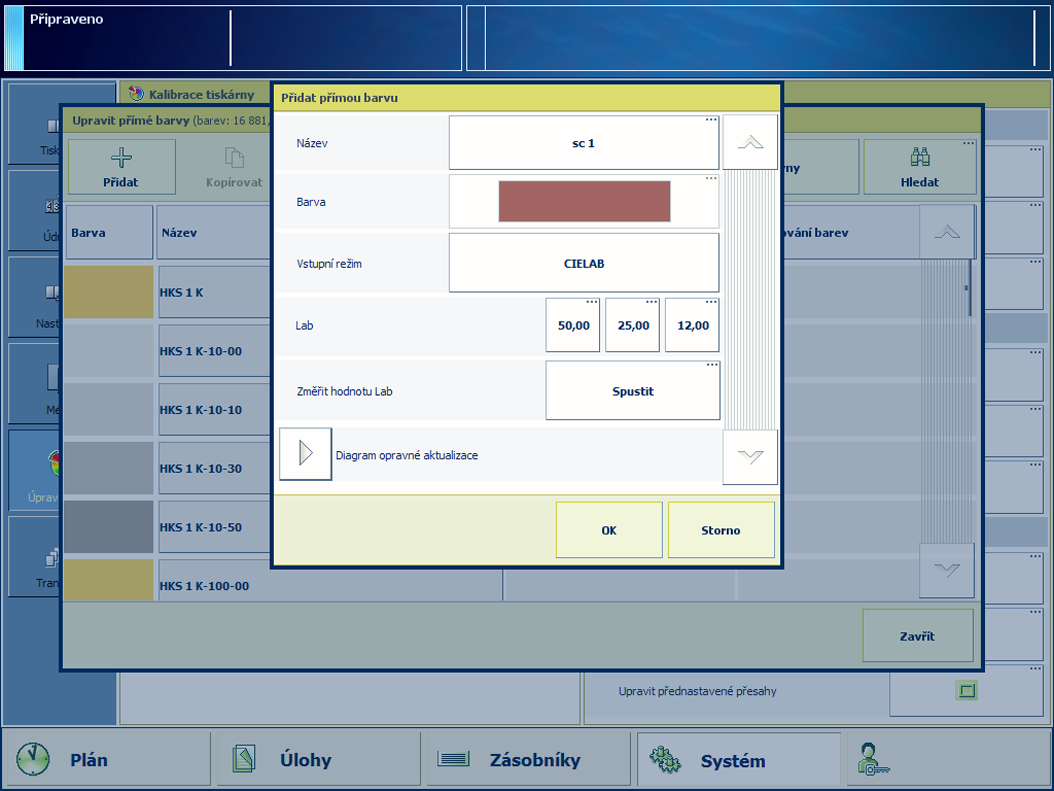 Definice přímé barvy s barevným indikátorem na ovládacím panelu
Definice přímé barvy s barevným indikátorem na ovládacím paneluDotykem vyberte .
Dotykem vyberte [Upravit přímé barvy].
Dotykem vyberte [Přidat].
Zadejte název přímé barvy.
Pro volbu [Vstupní režim] vyberte hodnotu [CIELAB].
Zadejte hodnoty Lab.
Dotykem vyberte [OK].
Stisknutím můžete snadno vyhledat novou přímou barvu.
V rámci měření přímých barev se měří tři místa na vzorku přímé barvy. Systém vypočítá a vrátí průměrnou hodnotu Lab a odchylku ∆E. Uvedená hodnota ∆E je největší (delta-E 2000) rozdíl mezi jednotlivými změřenými hodnotami a průměrem všech změřených hodnot. Hodnota ∆E větší než 3 značí velkou změřenou odchylku. V takovém případě je doporučeno měření přímé barvy zopakovat.
K měření přímé barvy je vyžadován spektrofotometr i1.
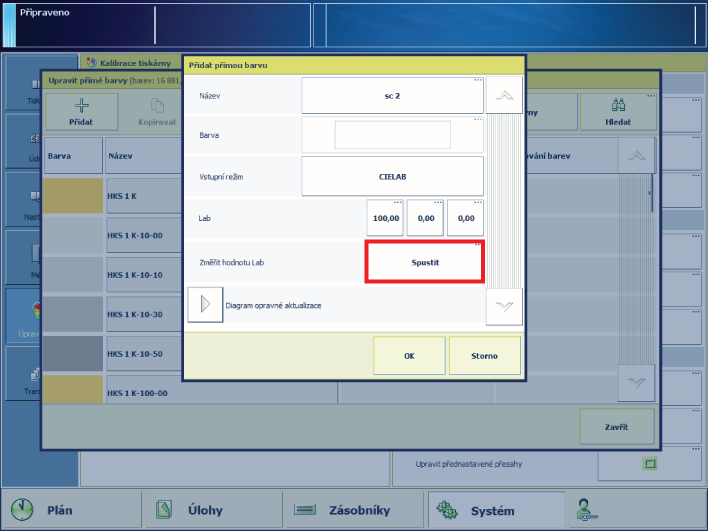 Měření přímé barvy se provádí prostřednictvím hodnot CIELAB
Měření přímé barvy se provádí prostřednictvím hodnot CIELABDotykem vyberte .
Dotykem vyberte [Upravit přímé barvy].
Dotykem vyberte [Přidat].
Pro volbu [Vstupní režim] vyberte hodnotu [CIELAB].
Dotykem vyberte [Spustit].
Postupujte podle pokynů na ovládacím panelu.
Pokud je hodnota ∆E větší než 3, je doporučeno měření přímé barvy zopakovat.
Dotykem vyberte [OK].
Stisknutím můžete snadno vyhledat novou přímou barvu.
Přesný vzhled přímé barvy po vytištění závisí na použitém médiu a tiskárně. Pokud se přímá barva nenachází v rozsahu barev tiskárny (), můžete vytisknout diagram opravné aktualizace pro kontrolu přímé barvy a přizpůsobit hodnotu CMYK. To vám umožní dosáhnout optimálního výsledku.
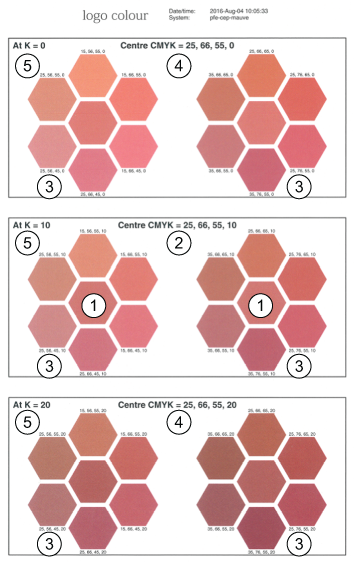 Diagram opravné aktualizace s přímými barvami a jejich hodnotami CMYK
Diagram opravné aktualizace s přímými barvami a jejich hodnotami CMYK|
1 |
Diagram vybrané přímé barvy dvakrát vytištěný ve středním rámečku. |
|
2 |
Hodnota CMYK středních diagramů ve středním rámečku. |
|
3 |
Hodnoty CMYK krajních diagramů (36x). |
|
4 |
Hodnoty CMYK středních diagramů v horním a dolním rámečku. |
|
5 |
Černé hodnoty použité k vytištění středních a okrajových diagramů. |
Dotykem vyberte .
Dotykem vyberte [Upravit přímé barvy].
Stisknutím [Všechny knihovny] můžete vyhledat přímou barvu.
Vyberte přímou barvu.
Dotykem vyberte [Upravit].
Stisknutím [Přidat] můžete přidat definici CMYK.
Vyberte rodinu médií.
Zvolte médium.
Dotykem vyberte [Spustit].
Pomocí diagramu opravné aktualizace zkontrolujte přímou barvu ve středním rámečku:
Pokud je přímá barva správná (1), stiskněte [OK].
Pokud je správná jiná přímá barva, zadejte hodnoty CMYK této přímé barvy (3) a stiskněte [OK].
Pokud není správná žádná přímá barva, zvyšte velikost kroku hodnoty pro černou (5) a přejděte na krok 8.